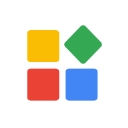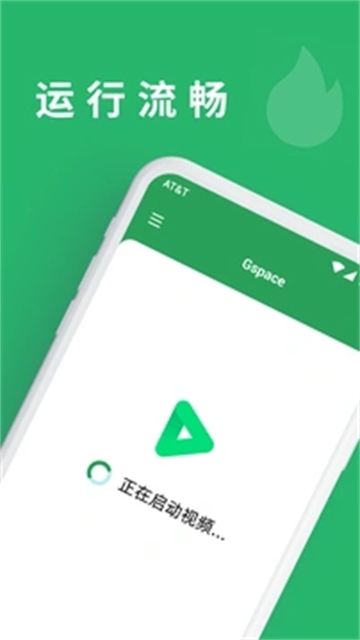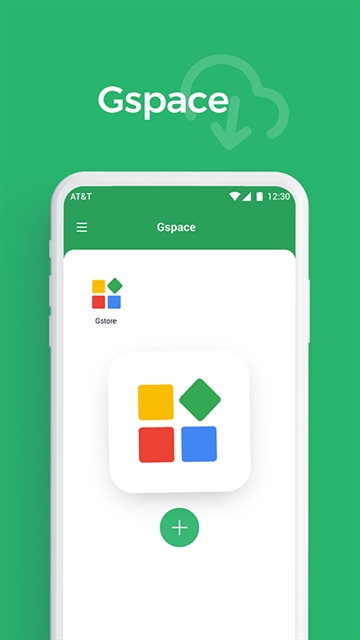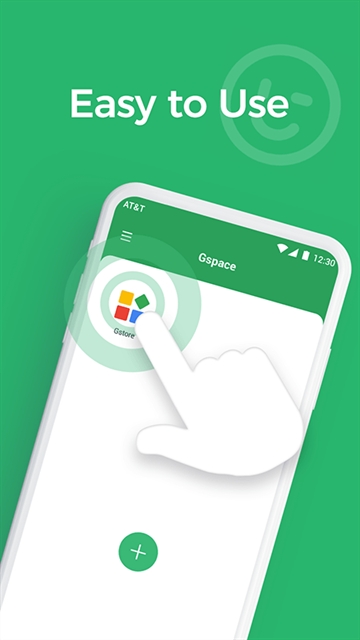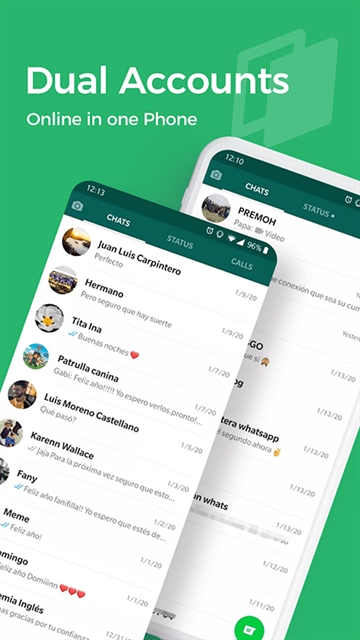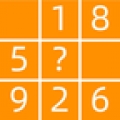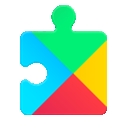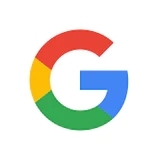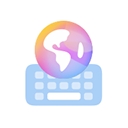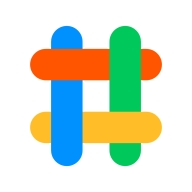Gspace华为版是一款专为华为用户设计的谷歌服务安装器,能一键安装谷歌四件套,解决华为手机无法直接使用谷歌服务的问题。用户可在其中自由下载谷歌应用,享受稳定流畅的使用体验,同时提供隐私保护和多账号支持功能。
特色
1、内置GMS
为没有GMS的用户特别定制,内置Google Play,可以在Gspace中搜索和下载Google应用。没有GMS,这将不再是一个问题。
2、双开账户
可同时登录两个账号,随时接收两个账号消息,互不干扰。
3、保护隐私
提供隐私空间,绝不收集任何个人数据,确保数据安全和隐私。
亮点
1、用户不用做任何操作,Gspace谷歌空间会自动完成谷歌服务框架。
2、可以秒开谷歌Play所有应用软件,让谷歌Google Play商店内的精彩内容触手可及。
3、完美解决谷歌Play商店内应用、游戏的网络连接问题,不掉线、不闪退、不卡顿
4、Gspace提供谷歌套件和体验谷歌全家桶服务,全面解决谷歌相关的配置问题。
优势
无需root,安装的时候不需要用户进行root,也可以在平台上面便捷的进行使用。
便捷安装,得到一个便捷的谷歌安装系统,能很好的为用户提供一个便捷的谷歌服务。
服务享受,很好的享受到谷歌相关服务,在平台上面很好的进行服务调整。
应用市场,相关的应用市场,在下载相关软件的时候可以方便的下载。
框架安装,谷歌框架安装的时候可以很好的进行管理,能得到便捷的安装模式。
如何用华为手机安装谷歌商店
简单两步,就可以让你的华为手机轻松装上谷歌全家桶
相信很多小伙伴之前挥挥尝试过在华为手机上安装谷歌框架,但是装好之后总会遇到闪退、无法使用的问题。而在鸿蒙系统问世之后,网上开始出一些教程视频,但是大多比较复杂,需要虚拟机等各种文件传输,操作依然复杂。今天挥挥给大家介绍一个仅需两步的方法,只需1分钟即可安装国外应用商店,还能下载众多海外应用!
第一步,打开华为应用商店
在下方菜单栏找到【我的】,跳转个人中心,然后找到设置-国家/地区,修改国家/地区为中国大陆之外的任一地区(当然前提是最好修改完字体还能辨别),这里建议选择中国香港。
修改之后商店会自动重启,然后调整整个应用页面。
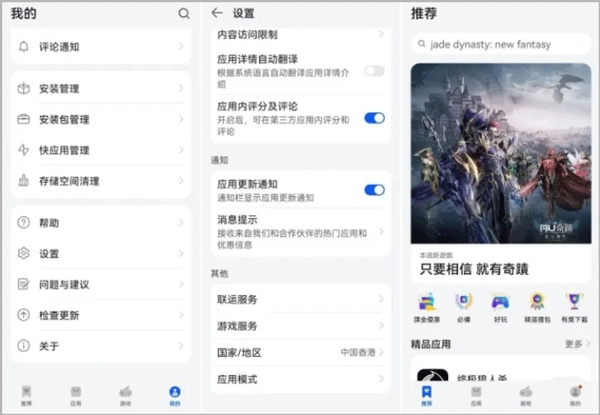
第二步,搜索下载Gspace
这里注意,我们修改地区之后才能下载特定应用。按照一般流程下载后,安装并启动应用,进入软件后会默认下载资源包,并升级到最新版本——如果没有自动更新,直接点左上角菜单进行更新即可。
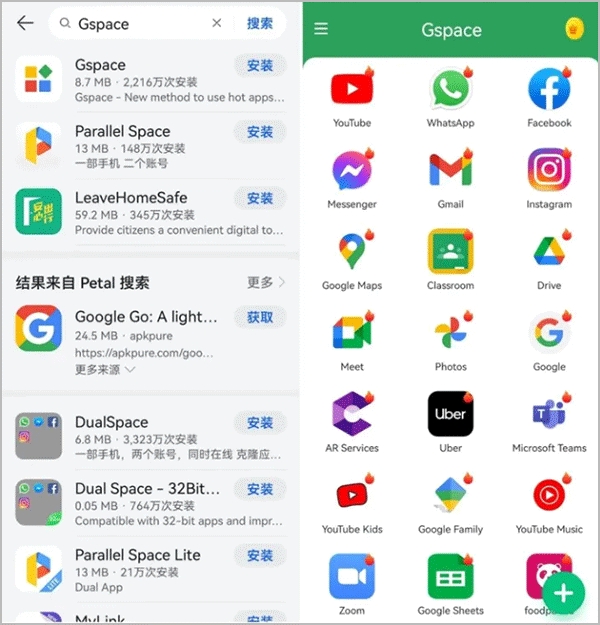
启动Gspace时需要联外网,进入后不必登录,因为当你要下载应用时,软件会提示你登录谷歌账号。
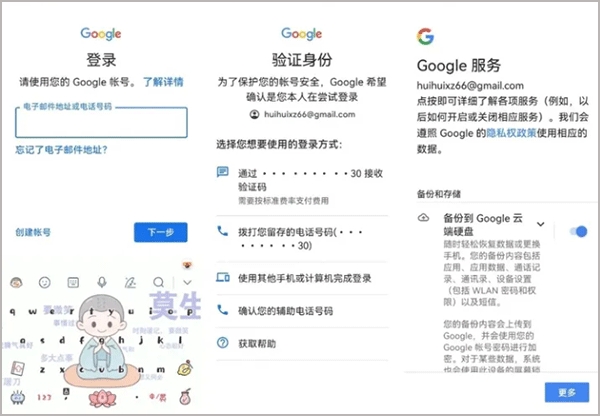
这里验证直接选短信验证即可。完成登录之后,软件会闪退,这时我们只需要重启软件即可。会发现页面变成了Gstore,我们选择接受“Google Play”服务条款。
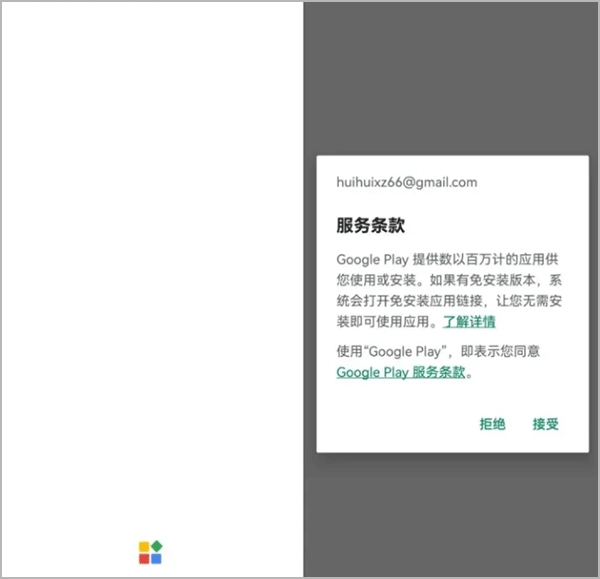
再次点击任一软件,我们就可以正常下载了!这里Gstore相当于起到了虚拟机的作用,像是在手机应用中安装了一个手机。在首页可以添加应用。
目前除脸子之外其他常用社交软件均可下载,如非死不可、隐私等。
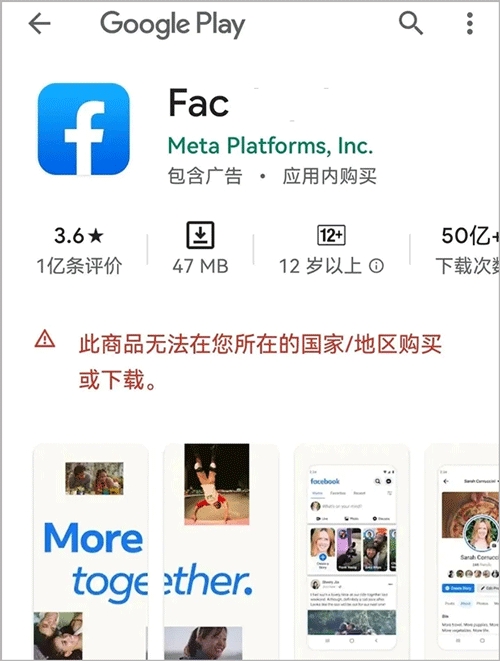
这里以瓦次为例,展示从注册到使用全过程:
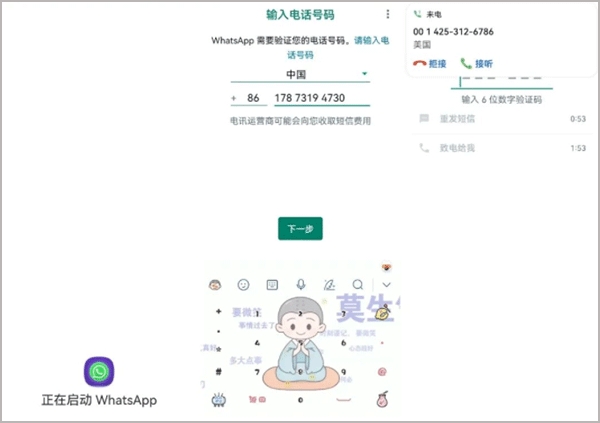
下载完毕后,进入软件同样需要验证手机号,这里注意不能使用短信验证,我们选择电话验证即可,可以收到来电验证码↓
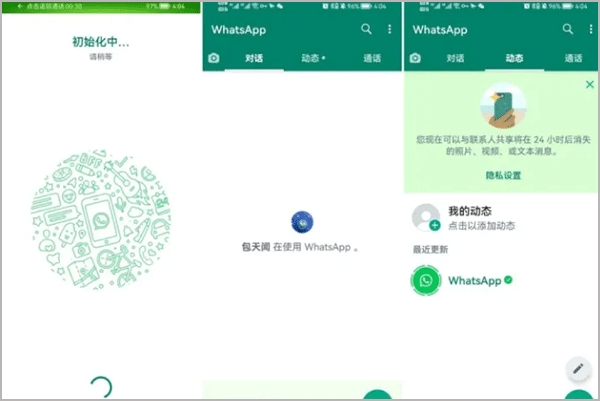
随后我们就可以正常进入软件,如果你的通讯录中有外国留学生,也许还会看到他们的使用情况哦!
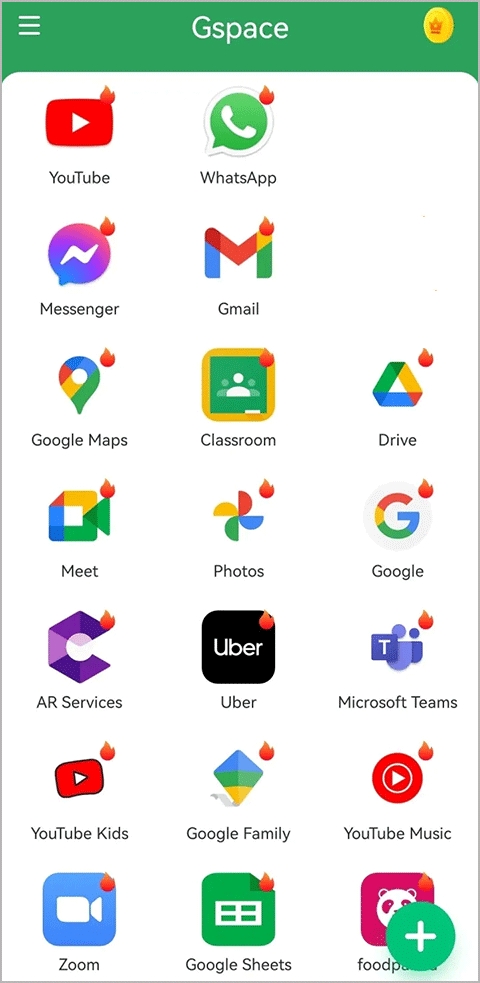
注:在Gstore下载的软件不会直接出现在手机桌面,而是附加在软件当中,仅在Gsore首页使用。
怎么下载应用
1、首先在本站下载安装好软件,点击软件头像,然后进入到需要先下载必要资源包。
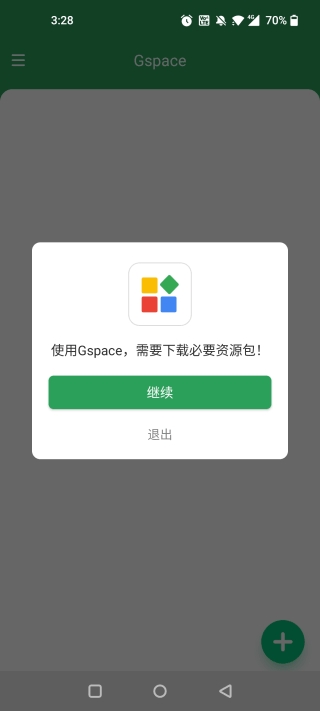
2、等待下载完毕。

3、然后会需要你赋予软件权限,此时Gspace就已经可以正常使用了,谷歌的常用应用已经安装好,可以直接使用。
注意如果你要使用谷歌地图,就要打开位置信息。如果要同步谷歌账号数据,就要打开通讯录、日历等。存储、应用内安装其他应用、创建桌面快捷方式三个权限需要开启!
4、这边跟大家讲个小技巧,因为谷歌Play商店是隐藏的,打开方法是,长按任何一个应用的图标,然后在弹出菜单中点击“升级”,再点击左上角的“返回”小箭头,就可以进入谷歌Play商店的首页,正常搜索安装谷歌应用商店里的应用了。
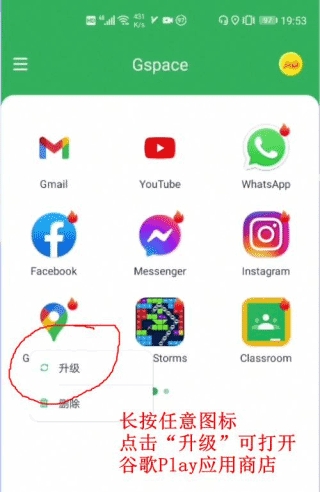
5、接下来点击左上角箭头,就可以回到play商店首页。
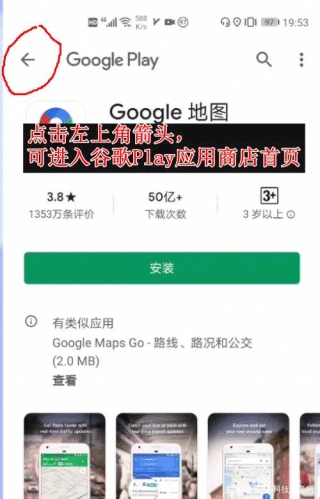
6、之后便可以随意下载自己想用的应用啦!